Обновление Mac OS X (теперь MacOS) было ограничено Apple новыми MacBook и Mac. Однако есть довольно простой способ, который позволит вам установить эту систему на старых компьютерах Mac. Приглашаем вас ознакомиться с нашим гидом.
До сих пор большинство компьютеров Mac не получали никаких обновлений системы без каких-либо проблем. Теперь, однако, это изменилось, и Apple стала более серьезно ограничивать доступ к обновлениям более старым компьютерам. Проблема заключается, прежде всего, в совместимости графики, а также с отсутствием определенных аппаратных компонентов в старых устройствах.
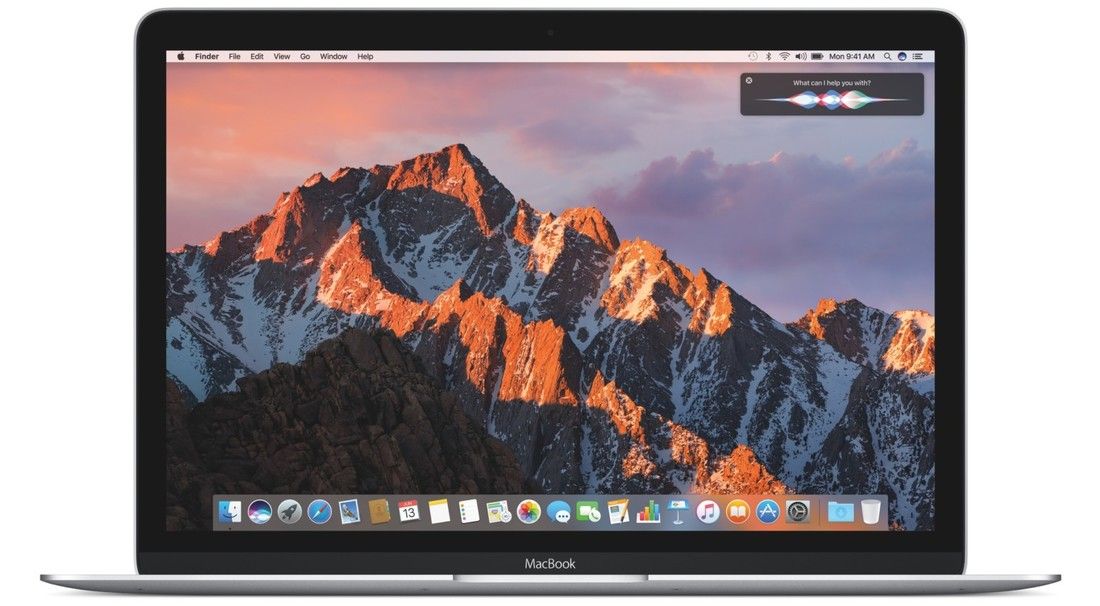
Apple, однако, дует на холод и зависит прежде всего от хорошей производительности. Поэтому, хотя некоторые из старых компьютеров Mac могут получить обновление macOS Sierra, этого не произошло. К счастью, мы можем добиться этого сами. Просто внесите небольшие изменения при установке системы. Однако в самом начале стоит отметить, что мы осуществляем весь процесс на свой страх и риск, и никто не гарантирует, что он добьется успеха. Также не стоит пытаться установить Сьерра на действительно старых Makes — мы будем бороться только с проблемами.
Однако, что Маки может получить обновление для macOS Sierra, благодаря нашему гиду?
- Mac Pro, iMac, MacBook Pro с начала 2008 года
- MacBook Air или обычный MacBook с конца 2009 года
- Mac Mini и белый MacBook с начала 2009 года
Подготовка к установке
Однако, прежде чем мы доберемся до самого гида, мы должны подготовиться к установке. Вот те элементы, которые нам понадобятся во время установки
- USB-ключ с минимальной емкостью 8 ГБ
- Установочный образ MacOS Sierra
- Приложение macOS Sierra Patcher
Имея вышеуказанные инструменты, мы можем начать работу. Это стоит потратить некоторое время на установку и сделать это тщательно. Меньший риск того, что что-то потерпит неудачу.
Как установить macOS Sierra
Теперь перейдем к самой установке системы. Вначале подключите pendrive к компьютеру, а затем — отформатируйте устройство. Важно, чтобы он был очищен и отформатирован в Mac OS Extended.
Следующим шагом будет запуск ранее загруженного приложения MacOS Sierra Patcher. Из этого инструмента мы импортируем загруженное изображение macOS Sierra, а затем выберите установку на флеш-накопителе, подключенном к Mac. Разумеется, установка и копирование файлов с вашего компьютера на USB-ключ займет некоторое время.
Следующим шагом, который нас ожидает, является перезагрузка компьютера, на котором мы хотим установить систему. Конечно, USB-ключ должен постоянно подключаться к Mac. Когда вы запустите систему, нажмите клавишу Alt на клавиатуре, что приведет к отображению списка дисков, среди которых также должен быть наш установочный диск.
Мы запускаем установщик, а затем включаем Disk Utility с его уровня. Теперь выберите раздел, на котором вы хотите установить систему. Это должен быть раздел Mac OS Extended (Журналированный). Правильный процесс установки системы теперь начинается с Mac, что, конечно, займет некоторое время.
Когда установка завершена, перезагрузите компьютер и снова удерживайте Alt во время запуска. Теперь выберите macOS и компьютерную модель из раздела «Инструменты». Однако в разделе «Выбор тома» укажите, на каком разделе был установлен macOS Sierra. Наконец, вы должны перезагрузить компьютер. На этот раз, однако, это начало работы системы для нормальной работы.





